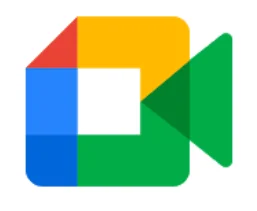
El error de funcionamiento de la cámara web durante una videoconferencia por Google Meet es más común de lo que parece y suele causar cierto desconcierto en los usuarios con este problema.
Y esto se debe a que muchas veces la cámara web solo deja de funcionar en Google Meet, no ocurriendo lo mismo con Zoom o Skype, por citar otras herramientas de videoconferencia. Es por ello que en las siguientes líneas tratamos de darte algunas pautas y consejos para desbloquear tu cámara web en Google Meet.
Activa los permisos en el navegador de Internet
Google Meet se ejecuta en una computadora a través del navegador de Internet. Por lo tanto, es preciso otorgar a este software el permiso correspondiente para usar la cámara web. Para esto:
Entra en una reunión de Google Meet. Sitúate en la barra de direcciones del navegador y haz clic en el icono de candado que precede a la dirección web (de la reunión).
En el apartado Cámara, selecciona la opción Permitir. Si con esto no consigues acceder a la cámara web ve al siguiente paso.
Actualiza los controladores de la cámara web
En Windows 10, presiona el botón Inicio y selecciona Configuración. Haz clic en Actualización y seguridad.
Cuando aparezca la ventana de Windows Update, haz clic en Buscar actualizaciones y espera que Windows instale las actualizaciones.
También puedes hacer clic en Ver actualizaciones opcionales. Luego, expande Actualizaciones de controladores y marca la casilla que le corresponde a tu cámara web (si es que aparece). Finalmente, pulsa en Descargar e instalar.
Cierra los programas que hagan uso de la cámara web
Comprueba que tu cámara web no esté siendo utilizada por algún otro programa de videoconferencias instalado en tu computadora, por ejemplo Zoom o Skype. De ser afirmativo, cierra estos programas e intenta acceder a la cámara web desde Google Meet. Si esto no funciona ve al siguiente paso.
Desactiva temporalmente o cierra el antivirus
Muchos antivirus y herramientas de optimización del sistema también pueden causar interferencias con el acceso a la cámara web por parte de Google Meet. Para evitar esto, desactiva temporalmente o cierra estos programas. Verifica que funciona la cámara web.
Consulta: Cómo desactivar Windows Defender en Windows 10
TAMBIÉN TE PUEDE INTERESAR:
Cómo rastrear tu laptop en caso de pérdida o robo